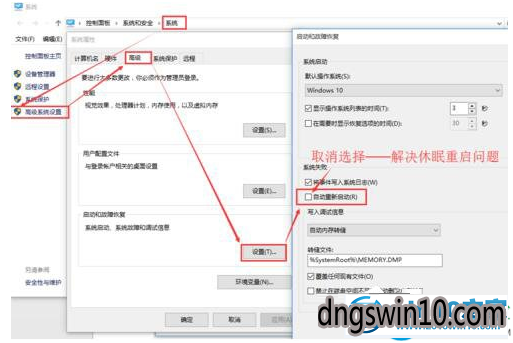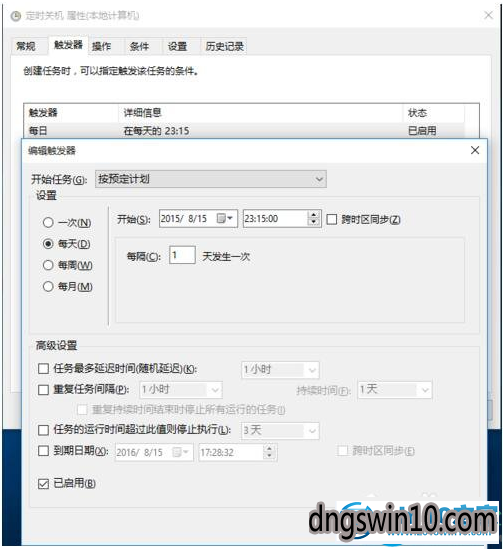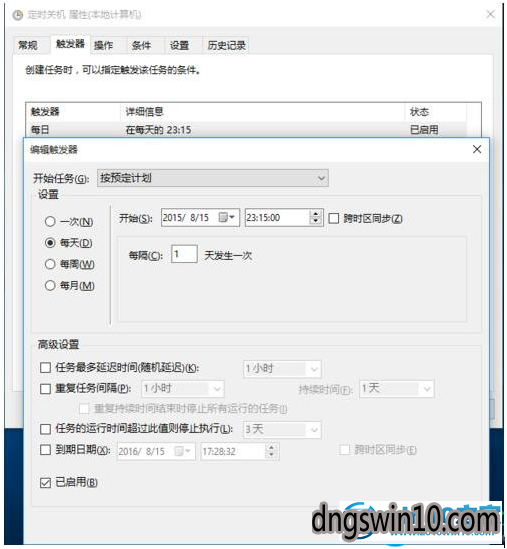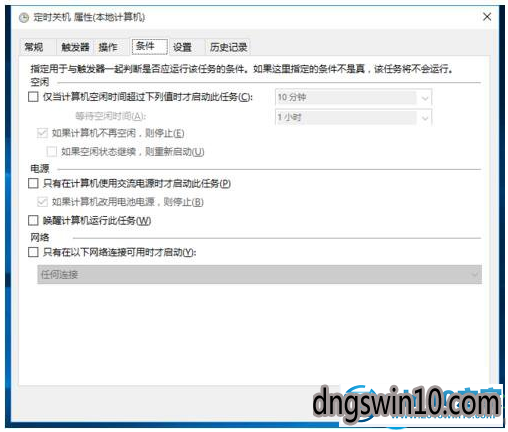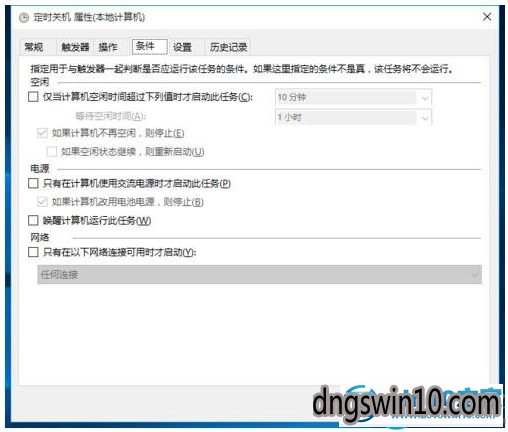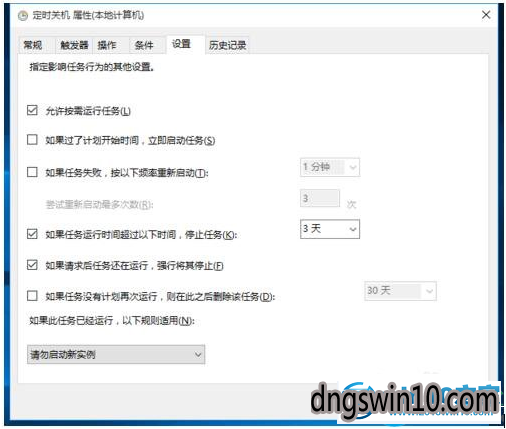计算机在哪里设置定时休眠,win7系统设置定时开关机休眠唤醒的详细办法 |
您所在的位置:网站首页 › win7定时开关机软件 › 计算机在哪里设置定时休眠,win7系统设置定时开关机休眠唤醒的详细办法 |
计算机在哪里设置定时休眠,win7系统设置定时开关机休眠唤醒的详细办法
|
2、补充重点:必须取消选择“自动重新启动”——解决休眠重启问题 步骤:首先右击开始菜单,再点击系统,打开系统属性,再打开左侧的高级系统设置那栏,点击“启动和故障恢复”的“设置”,然后取消选择“自动重新启动”选项。看下图:
3、进入windows“控制面板”,右上角选择查看方式为“小图标”,选择下面的“电源选项”。在弹出的窗口中,点击左侧“更改计算机睡眠时间”,进入新的窗口点击下面的“更改高级电源设置”,弹出点源高级设置窗口。点击节点“睡眠”,将“允许混合睡眠关闭”,将“允许使用唤醒定时器”开启。 补充说明: 睡眠模式下的“混合睡眠”——如果不断电,系统将从内存恢复;如果断电,将从硬盘恢复,所以不用担心数据会丢失。所以开启也不影响休眠唤醒功能。 “唤醒时需要密码”——根据自己需要开启——即锁屏开启不需要密码即可进入桌面。 4、下面建立定时休眠的任务计划。右击计算机,选择“管理”。弹出的窗口左侧选择“系统工具”--》“任务计划程序”--》“任务计划程序库”可以看见所有的任务计划程序。点击右侧“创建任务”弹出任务创建窗口。常规选项卡设置如下图所示。
5、转到触发器选项卡中,新建触发器,弹出触发器设置窗口,设置如下图所示。
6、转到操作选项卡,新建操作,程序或脚本设置为“shutdown.exe”(不含引号),参数为“-h”,如下图所示。
7、条件和设置选项卡,分别如下两图所示。为此定时休眠任务计划已经设置好,点击确定返回“任务计划程序库”窗口,可以看见刚才创建的任务,并右击启用该任务。每次到刚才设置的时间,计算机就会自动进入休眠状态(与关机类似,计算机此时并不耗电)。
上述给大家介绍的就是win7系统设置定时开关机休眠唤醒的详细办法关于的方法,有需要的用户们可以参照上面的方法步骤来进行操作吧,希望本教程对大家有所帮助! |
【本文地址】
今日新闻 |
推荐新闻 |